Edge、Chrome、Firefoxブラウザ間でタブを同期する方法
異なるブラウザ間でタブを同期(sync tabs)する方法を考えている場合は、タブを同期してどこからでもタブにアクセスできる方法を見つけました。異なるブラウザ間でタブを同期するには、オープンソースのブラウザ拡張機能であるTabSessionManagerを使用します。(Tab Session Manager)
タブセッションマネージャー(Tab Session Manager)の拡張機能は、Microsoft Edge、Google Chrome、およびMozillaFirefoxにダウンロードできます。これは、すべてのブラウザのストアでタブセッションマネージャの名前で利用できます。(Tab Session Manager)これらのブラウザのタブを同期できます。必要なのは、その拡張機能と、タブデータを保存するためのGoogleからのサインインだけです。(Google)TabSessionManagerを使用してタブ(Tab Session Manager)を同期する方法を見てみましょう。
異なるブラウザ間でタブ(Tabs)を同期する方法
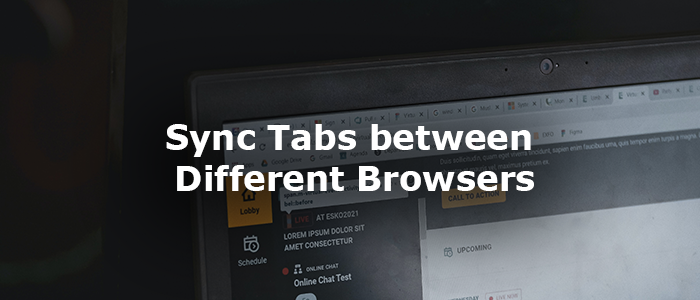
ブラウザ間でタブを同期するには、任意のブラウザ(Edge、Chrome、またはFirefox)を開き、
- TabSessionManager(Install Tab Session Manager)拡張機能をインストールする
- (Click)ツールバーの拡張機能をクリックします
- 次に、歯車のアイコンをクリックします
- 下にスクロールしてデバイスに名前を付けます
- (Set)セッションを保存する間隔を設定します
- Googleアカウントを使用してクラウド同期を有効にする
- Googleドライブにデータを保存する権限を与える
プロセスを詳しく見てみましょう。
Google Chromeまたは使用しているブラウザを開き、拡張機能ストアからTabSessionManager拡張機能をインストールします(Tab Session Manager)。インストール後、ツールバーの拡張機能をクリックします。
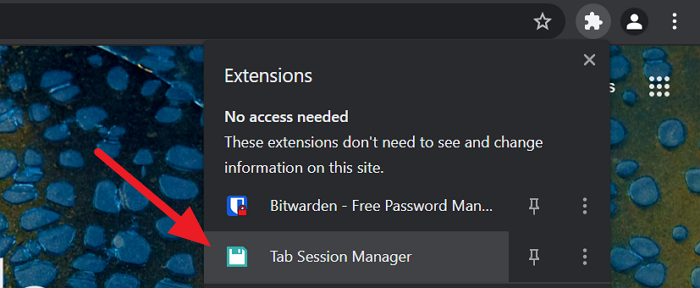
次に、[拡張機能]タブで、 歯車(Gear)アイコンをクリックして[タブセッションマネージャー(Tab Session Manager)の設定]ページにアクセスします。
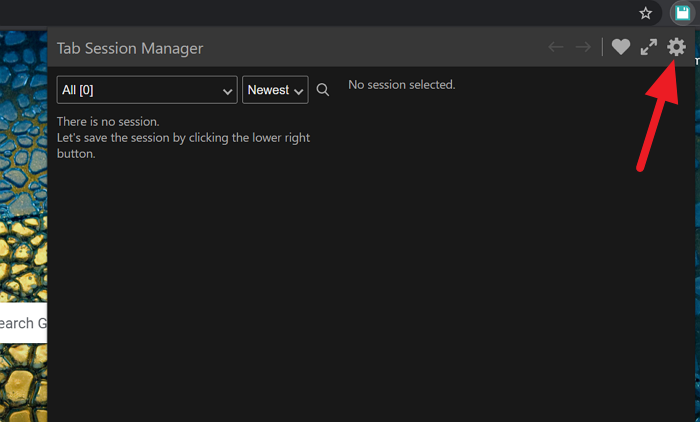
[タブセッションマネージャー(Tab Session Manager)]の[設定](Settings)ページで、下にスクロールして [デバイス名をセッションに保存 (Save device name to session )]を見つけ、その横にあるチェックボックスをオンにして有効にします。次に、セッション名を入力して、覚えやすいように[ デバイス名(Device name)]の横のテキストボックスに入力します。
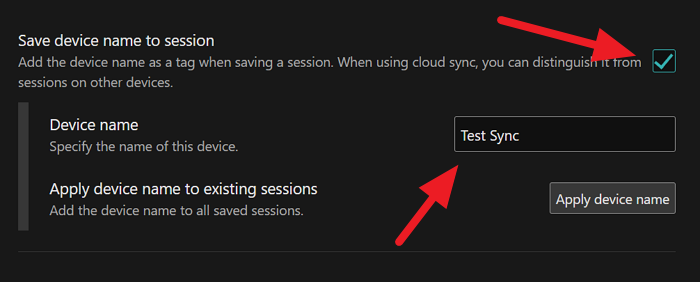
ここでも、[自動保存](Auto save)セクションまで下にスクロールし、セッションを定期的に保存する時間間隔を設定します。デフォルトでは15分に設定されています。要件に合わせて変更できます。
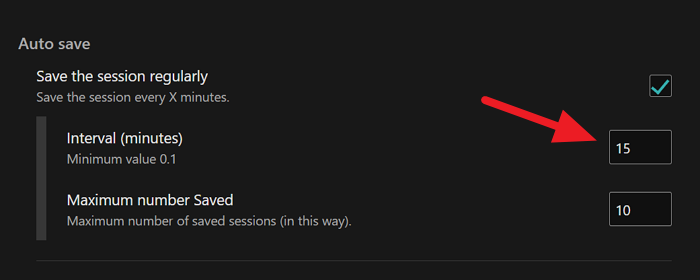
次に、 [クラウド同期(Cloud Sync)]セクションまで下にスクロールして、[ Googleでサインイン(Sign in with Google)]ボタンをクリックします。

Googleアカウントのサインインへのオーバーレイウィンドウが開きます。サインインした後、Googleドライブ(Google Drive)にデータを保存する権限を付与します。その後、セッション(Session)データがドライブに正常に保存されます。
別のブラウザまたは別のコンピュータで同じセッションにアクセスするには、Tab Session Manager拡張機能をインストールし、 (Tab Session Manager)Googleアカウントでサインインするだけです。設定した名前のセッションが見つかります。セッションをクリック(Click)して、そのブラウザにロードします。
セッションはいつでも削除でき、設定はいつでも更新できます。拡張機能を使用してパブリックコンピューターのタブを同期している場合は、コンピューター上のTabSessionManager(Tab Session Manager)拡張機能とその他のデータを削除することを忘れないでください。同じことをするために利用できる他の多くの拡張機能があります。拡張機能とそのデータ収集ポリシーを信頼する限り、任意の拡張機能をインストールして使用できます。拡張機能をインストールする前にレビューを読ん(Read)で、データとプライバシーが未知の手に渡らないように保護してください。
これは、拡張機能を使用してさまざまなブラウザでタブを保存および同期する方法です。github.comからダウンロードできます。
読む:(Read: )ユーザーがGoogleChromeに拡張機能をインストールできないようにする方法(How to prevent users from installing Extensions in Google Chrome)
Related posts
400 Bad Request、Cookie Too Large - Chrome、Edge、Firefox、すなわち
Chrome、Edge、Firefox browserにDefault Fontを変更する方法
閉じるChrome、Edge、またはFirefoxで開いたbrowser tabsをすべて閉じる
Chrome、Firefox or Edge browserでパスワードを保存するのは安全ですか?
Chrome、Firefox、Edgeのブラウザで自動リダイレクトを停止する方法
Prevent Firefox or ChromeあなたのCredit Card Informationを保存すること
[FIX]:RECAPTCHA Chrome、Firefox、または任意のブラウザで動作していません
Chrome、FirefoxでBrowser Add-ons & Extensionsを管理または無効にします
Chrome、Edge、Firefox、Operaブラウザを使用する方法Notepad
Windows 10ためGoogle Chrome vs Firefox Quantum
Chromeの場合Share Button Plugins Firefox and Edge browsers
どのようにブラックリストまたはブロックのウェブサイトにChrome、Firefox、Edgeブラウザで
Chrome、Edge、Firefox、Firefox、IE、OperaでAdobe Flash Playerを有効にします
Flash work、Flash work、Edge、Edge、Firefox NOW
閲覧中のChrome、Firefox、Edge、Edge、Internet Explorerの画像を無効にする
Chrome、Edge、Firefoxの内蔵Password Managerを無効にする方法
すべてのオープンTabsをChrome、Firefox、すなわちEdgeに保存する方法
Chrome、Firefox、Edgeに一度にすべてのSaved Passwordsを取り外します
Chrome & Firefox browsersのHyperlink Auditing
Chrome、Firefox、Operaでdefault download locationを変更する方法
